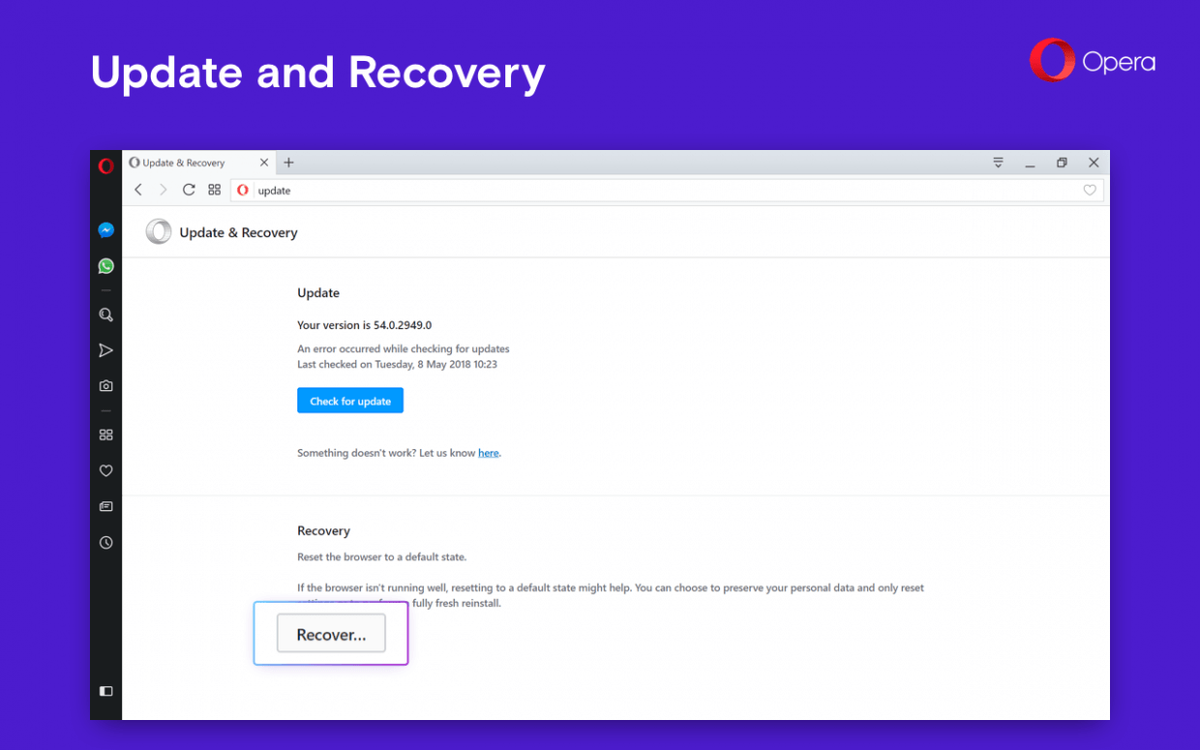Opera-kehittäjäversio on saanut hyödyllisen päivityksen. Tämän suositun verkkoselaimen uusi versio 54.0.2949.0 mahdollistaa selainasetusten helpomman nollaamisen. Siinä on erityinen komento O-valikossa.
Mainonta
Virallisessa ilmoituksessa kuvataan muutos seuraavasti.
Aina kun uusi Opera-versio on saatavana, sinulle ilmoitetaan siitä O-kuvakkeessa näkyvällä punaisella pisteellä (kuten se oli aiemmin). Lisäksi O-valikossa * (tai Operan Mac-käyttäjien valikkopalkissa) näkyy “Päivitä ja palauta” -vaihtoehto. Tämä avaa sivun, jolla voit tarkistaa päivityksen itse.
mikä ram on tietokoneessani
Vaikka nollauspainike on käytettävissä selaimen asetuksissa, siihen on nyt helppo päästä muutamalla napsautuksella. Näin.
miten päästä eroon tulipalon hd-mainoksista maksamatta
Päivitä ja palauta Opera-selain
- Avaa Opera-selain.
- Napsauta vasemmassa yläkulmassa olevaa Opera-painiketta ja valitse Päivitä ja palauta.
- Alla Päivittää -osiossa, voit tarkistaa päivitykset. Jos päivityksiä on saatavilla, napsauta painikettaPäivitä nytAsenna ne ja käynnistä selain uudelleen.
- Uusi Elpyminen -osiossa voit palauttaa selaimen oletusasetuksiin. On mahdollista säilyttää selaustietosi, kuten salasanat ja kirjanmerkit, ja nollata vain asetukset tai aloittaa tyhjästä poistamalla kaikki Opera-profiiliisi liittyvät tiedot.
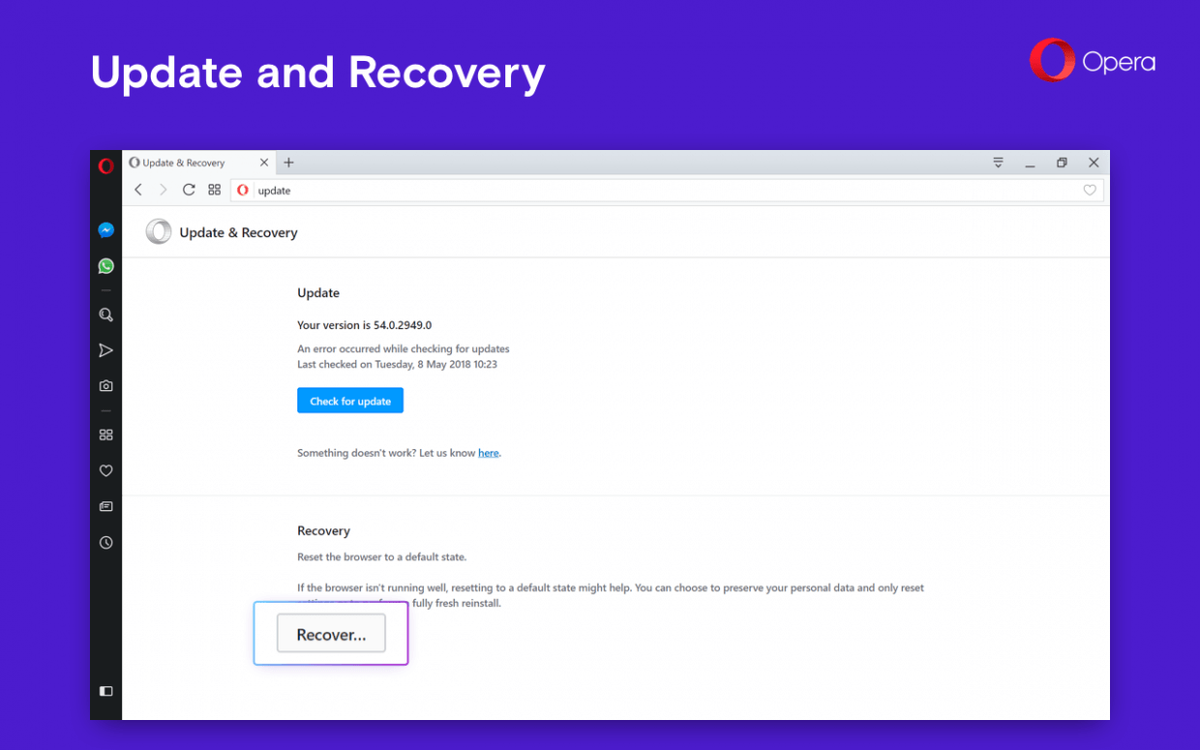
Palauta ... -painike avaa seuraavan valintaikkunan:

Siinä on kaksi vaihtoehtoa.
- Säilytä tietoni ja nollaa vain Opera-asetukset. Tämä vaihtoehto palauttaa hakukoneesi oletusarvoksi, poistaa kiinnitetyt välilehdet ja palauttaa selaimen asetukset. Se poistaa myös kaikki laajennukset käytöstä ja tyhjentää väliaikaiset tiedot, kuten evästeet. Kirjanmerkkejäsi, historiaasi ja tallennettuja salasanojasi ei tyhjennetä.
- Palauta tietoni ja Opera-asetukset. Tämä vaihtoehto palauttaa hakukoneesi oletusarvoksi, poistaa kiinnitetyt välilehdet ja palauttaa selaimen asetukset. Se poistaa myös kaikki laajennukset käytöstä ja tyhjentää väliaikaiset tiedot, kuten evästeet.
Jos haluat kokeilla näitä uusia vaihtoehtoja, sinun on asennettava uusin selaimen kehittäjäversio. Nappaa se TÄSSÄ .